- OBIEE¢变量(1)
- OBIEE¢测试库
- OBIEE¢测试库(1)
- OBIEE¢组件
- OBIEEâ€Â“存储库
- OBIEE教程(1)
- OBIEE教程
- OBIEEâ€Â“视图
- 讨论OBIEE
- 讨论OBIEE(1)
- OBIEE “管理
- OBIEE “过滤器
- OBIEE¢提示
- OBIEE¢提示(1)
- OBIEEâ€Â架构
- OBIEE¢演示层(1)
- OBIEE¢演示层
- Excel仪表板-构建仪表板(1)
- Excel仪表板-构建仪表板
- OBIEE¢数据仓库
- OBIEE’安全性
- OBIEE 基础知识
- OBIEE –业务层(1)
- OBIEE –业务层
- OBIEE “建筑
- OBIEE-有用的资源
- OBIEE-有用的资源(1)
- OBIEE问题与解答
- OBIEE问题与解答(1)
📅 最后修改于: 2020-11-27 07:25:08 🧑 作者: Mango
OBIEE仪表板是使最终用户能够根据业务需求模型运行即席报告和分析的工具。交互式仪表板是像素完美的报告,可以由最终用户直接查看或打印。
OBIEE仪表板是Oracle BI Presentation层服务的一部分。如果您的最终用户不希望看到仪表板中的所有数据,则可以让您向仪表板添加提示,以允许最终用户输入他想看到的内容。仪表板还允许最终用户从下拉列表,多选框和要在报告中显示的列中进行选择。
仪表板警报
Oracle BI仪表板使您可以为公司的预计销售低于预期的交互式仪表板上的销售主管设置警报。
创建一个新的仪表板
要创建新的仪表板,请转到新建→仪表板,或者您也可以单击左侧创建下的仪表板选项。
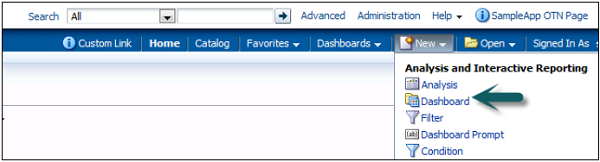
单击仪表板后,将打开新的仪表板对话框。输入仪表板的名称和描述,然后选择您希望仪表板保存的位置→单击“确定”。
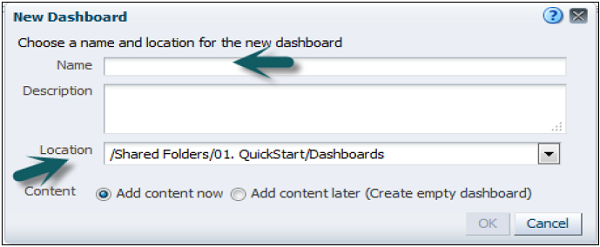
如果将仪表板保存在/ Shared Folders /一级子文件夹下的Dashboards子文件夹中,则→仪表板将列在全局标题的Dashboard菜单中。
如果将其保存在其他任何级别的“仪表板”子文件夹中(例如/ Shared Folders / Sales / Eastern),则不会列出该文件。
如果您在/ Shared Folders /一级子文件夹下的Dashboards子文件夹中选择一个文件夹,该文件夹中未保存任何仪表板,则会自动为您创建一个新的Dashboards文件夹。
输入以上字段后,仪表板构建器将打开,如以下快照所示:
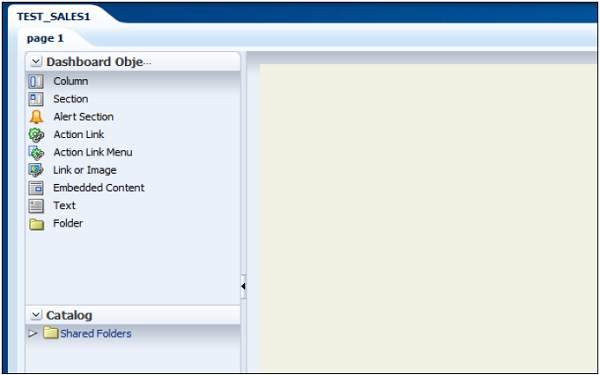
展开目录选项卡,选择要添加到仪表板的分析,然后拖动到页面布局窗格。保存并运行仪表板。
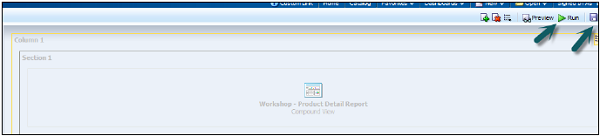
编辑仪表盘
转到仪表板→我的仪表板→编辑仪表板。

编辑仪表盘。单击下面的图标→仪表板属性。

如下面的快照所示,将出现一个新对话框。您可以执行以下任务-
更改样式(样式控制仪表板和结果的显示格式,例如文本和链接的颜色,文本的字体和大小,表格中的边框,图形的颜色和属性,等等)。您可以添加描述。
您可以添加隐藏的提示,过滤器和变量。指定将与分析一起显示在仪表板页面上的链接。您可以重命名,隐藏,重新排序,设置权限以及删除仪表板页面。
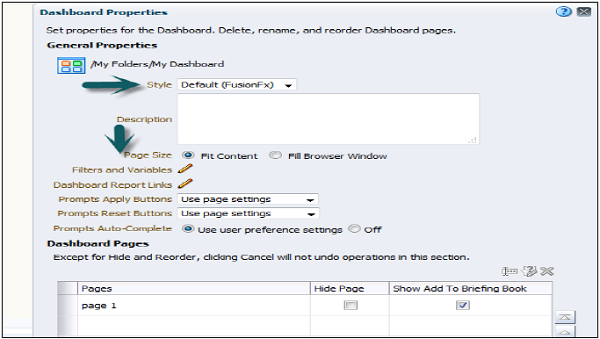
您还可以通过在对话框中选择页面来编辑仪表板页面属性。您可以进行以下更改-
-
您可以更改仪表板页面的名称。
-
您可以添加隐藏的提示。隐藏的提示用于为仪表板页面上的所有相应提示设置默认值。
-
您可以为仪表板添加权限,也可以删除所选页面。仪表板页面将被永久删除。
-
如果此仪表板中有多个仪表板页面,则使用向上和向下箭头启用排列顺序图标。
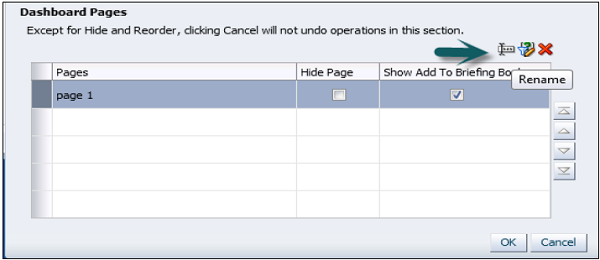
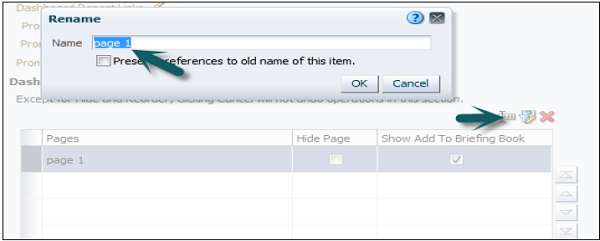
要在仪表板级别,仪表板页面或分析级别设置报告链接,请单击仪表板报告链接的编辑选项。
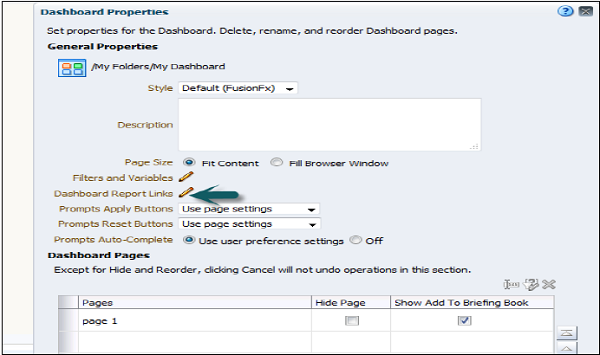
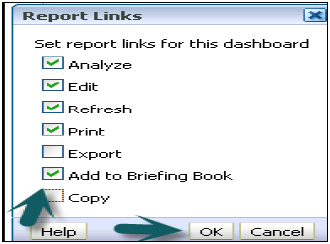
要添加仪表盘页面,请单击新的仪表盘页面图标→输入仪表盘页面的名称,然后单击确定。

在目录选项卡中,您可以添加新的另一个分析并将其拖动到新的仪表板页面的页面布局区域。
要编辑仪表板的属性,例如单元格的宽度,边框和高度,请单击列属性。您可以设置背景颜色,自动换行和其他格式设置选项。
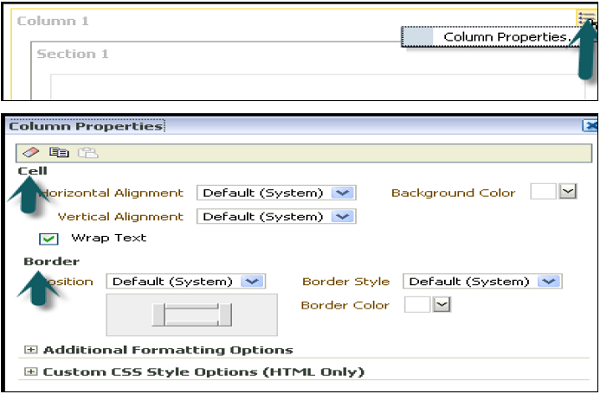
您还可以通过在列属性中单击条件选项,在仪表盘数据显示上添加条件-
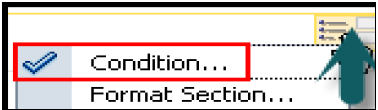
要添加条件,请点击+登录条件对话框。您可以基于分析添加条件。
选择条件数据并输入条件参数。
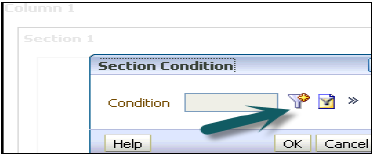
您还可以通过点击+旁边的“更多”标志来测试,编辑或删除条件。按钮。
保存自定义仪表盘
您可以通过以下方法保存您的自定义仪表板:页面选项→保存当前自定义项→输入自定义名称→单击确定。
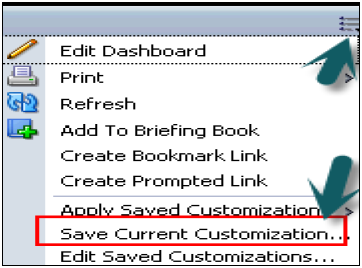
要将自定义应用于仪表板页面,请转到页面选项→应用保存的自定义→选择名称→单击确定。
它允许您以当前状态保存和查看仪表板页面,例如过滤器,提示,列排序,分析钻取以及节的扩展和折叠。通过保存自定义设置,您无需在每次访问仪表板页面时手动进行这些选择。